|

©Copyright by Sina 29.08.2008
Dieses Tutorial stammt
allein aus meiner eigenen Handschrift
Es darf ohne meine
Zustimmung weder kopiert noch auf anderen Seiten
zum Download angeboten
werden. Die von mir verwendeten
Materialien stammen aus Tubentauschgruppen.
Das © Copyright liegt
allein bei den jeweiligen Herstellern.
Bild 187 Grenzenlos

du
brauchst für dieses tut
PSP X2, aber es geht auch mit niedrigeren versionen
das
material dazu :
bekommst du hier
du brauchst:
3 tube, 1 maske
filter: fm tile tools>blend emboss bekommst du hier:
hier
filter: graphics plus> cross shadow bekommst du hier:
hier
entpacke alles
die filter in den plugin ordner und los gehts.............
****************************************************************************************
nun
psp programm öffnen und alle dateien aus dem zip öffnen
1.
öffne neues transparentes bild 550x450
vordergrundfarbe hell #86652d, hintergrundfarbe dunkel #441f04
erstelle auf der vordergrundfarbe einen farbverlauf, auf der
hintergrundfarbe suche dir
ein goldmuster,

fülle dein blatt mit der dunklen farbe, ebene, neue rasterebene, fülle die
mit der hellen
farbe, ebenen, masken laden/speichern, maske aus datei laden,

ebenen, zusamenfassen, gruppe zusammenfassen, effekte, 3d effekte,
schlagschatten 1, 1, 100
1 schwarz, effekte, fm tile tools, blend emboss, standardeinstellung,
aktiviere dein auswahl
werkzeug und ziehe ein rechteck entlang im innern des maskenbildes
~~~~~~~~~~~~~~~~~~~~~~~~
2.
dann drücke die delete taste auf deiner tastatur, auswahl aufheben, das
gleiche machst du
mit dem anderen innern des maskenbildes, auswahl aufheben,
~~~~~~~~~~~~~~~~~~~~~~~~~~~~~~
3.
öffne das tube lady und füge
es als neue ebene ein, gehe zum ebenemanager und ziehe die
ebene mit der lady an zweitunterste stelle, also direkt über den dunklen
hintergrund,
effekte, fm tile tools, blend emboss, standardeinstellung,
~~~~~~~~~~~~~~~~~~~~~~~~
4.
öffne das tube schiff und füge es als neue ebene in dein bild, ziehe es
ins linke fenster,
gehe wieder zum ebenen manager und ziehe die ebene an drittunterste stelle
über der lady,
effekte, fm tile tools, blend emboss, standardeinstellung, ebene,
zusammenfassen, sichtbar
zusammenfassen,
~~~~~~~~~~~~~~~~~~~~~~~~
5.
bild, rand hinzufügen, 1pixel hell, 1pixel dunkel, 1pixel hell, 25pixel
weiss, ebene, neue
rasterebene, füllen mit dem farbverlauf, effekte, graphics plus, cross
shadow, standard
einstellung, effekte, textureffekte, jalousie,
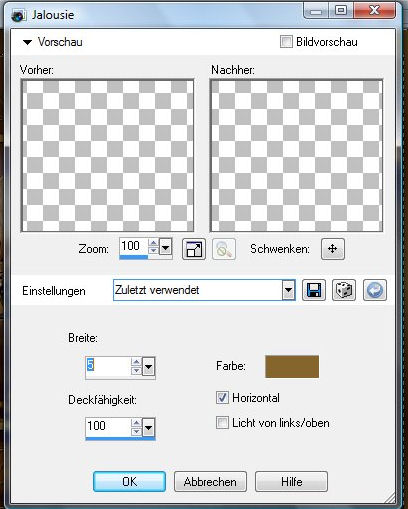
~~~~~~~~~~~~~~~~~~~~~~~~
6.
effekte, reflexionseffekte, kaleidoskop,
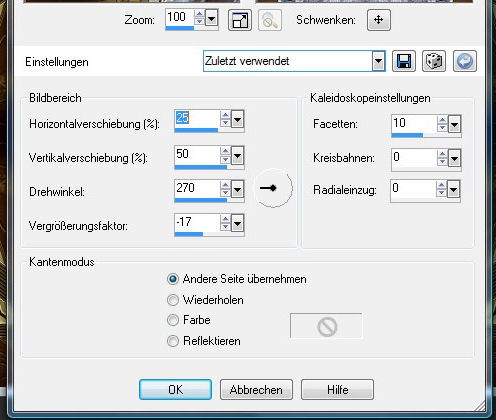
~~~~~~~~~~~~~~~~~~~~~~~~
7.
effekte, 3d effekte, innenfase

~~~~~~~~~~~~~~~~~~~~~~~~
8.
auswahl aufheben, markiere mit dem zauberstab alle weissen stellen im
rahmen, füllen mit dem
goldmuster, effekte, textureffekte, jalousie mit diesem farbcode #c8a060

~~~~~~~~~~~~~~~~~~~~~~~~
9.
effekte, 3d effekte, innenfase

öffne das tube schmuck und setze es oben links in die ecke, effekte, 3d
effekte, schlagschatten
1, 1, 100, 1 schwarz, effekte, 3d effekte, schlagschatten 5, 5, 70, 5
schwarz, ebene duppli-
zieren, bild vertikal spiegeln, bild horizontal spiegeln, aktiviere dein
textwerkzeug, erstellen
auf vektor, schreibe titel oder name, ebene umwandeln in rasterebene,
effekte, 3d effekte,
schlagschatten 1, 1, 100, 1 schwarz, schlagschatten 5, 5, 70, 5 schwarz,
ebenen zusammenfassen,
sichtbar zusammenfassen, ebene, neue rasterebene, mache dein wasserzeichen,
ebenen, zusammenfassen,
alles zusammenfassen, bild, rand hinzufügen, 1pixel dunkel,
~~~~~~~~~~~~~~~~~~~~~~~~
jetzt ist dein bild fertig und du kannst es abspeichern :-)
ich hoffe es hat dir spass gemacht!


Zürich, 29.08.2008
|